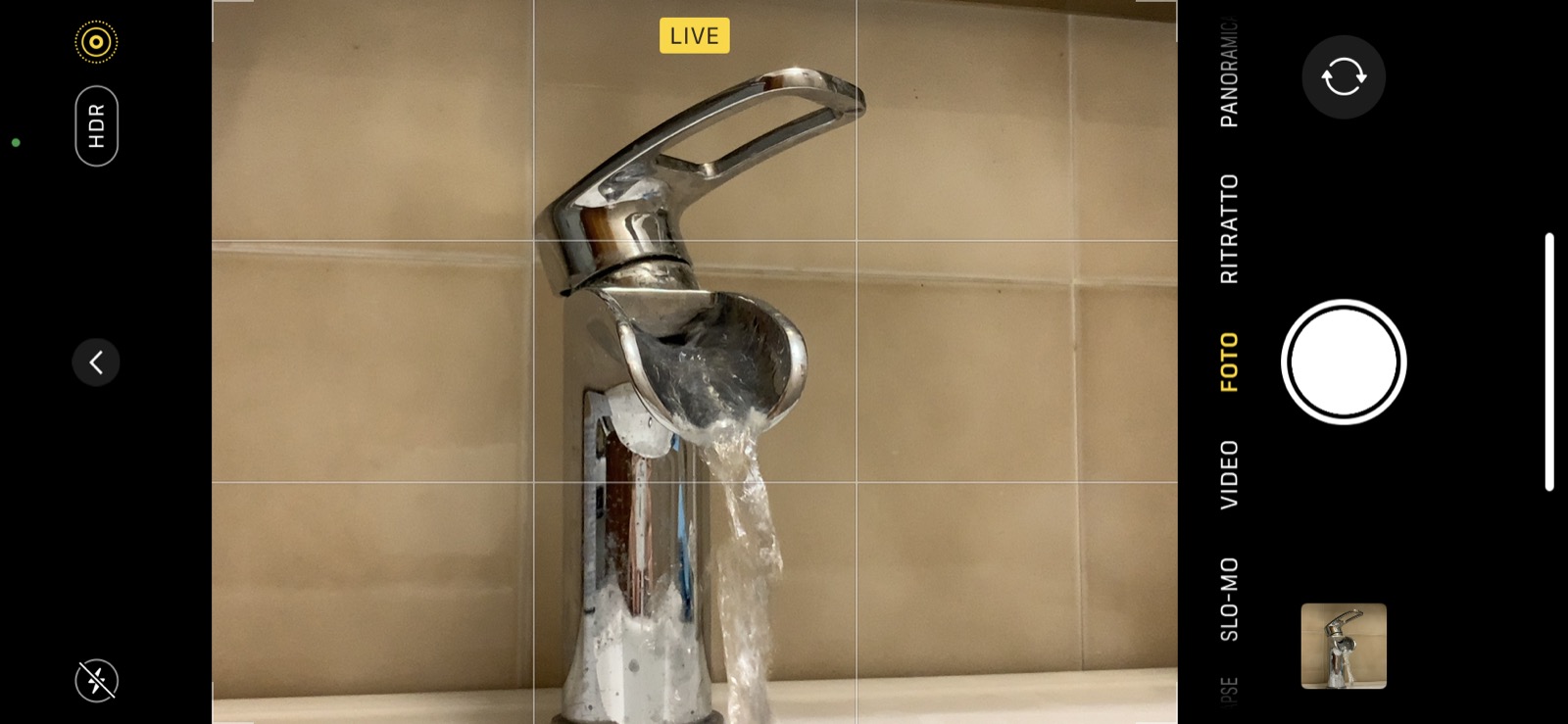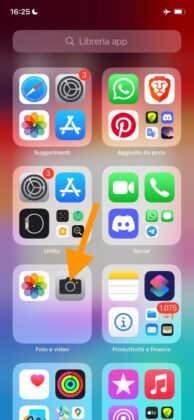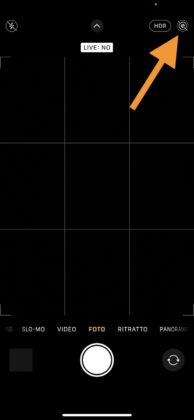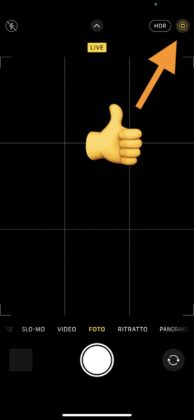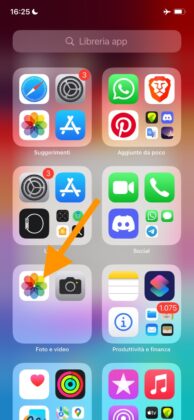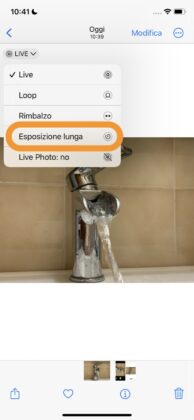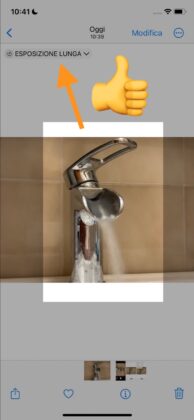Avete sempre sognato di poter scattare quelle fotografie magiche con l’acqua che sembra fatta di seta, o con le nuvole in movimento mentre tutto il resto sembra sospeso nel tempo, o con i fari delle auto che disegnano strisce di luce lungo strade notturne? Eccovi la bella notizia: non dovete acquistare una reflex, né appesantirvi le spalle con particolari strumenti. E non dovete necessariamente saperne di fotografia. Vi basta il vostro iPhone e un semplice trucco.
Sebbene su App Store esistano ormai decine di applicazioni che promettono di realizzare immagini di questo genere (nel gergo tecnico si identificano come foto a lunga esposizione), non serve pagare per nessuna di queste, né occupare spazio installandone qualcuna di quelle gratuite, perché si può fare tutto con l’app Fotocamera di Apple.
Sulla tecnica
Chi mastica un po’ di fotografia sa quanto può essere difficile scattare foto di questo tipo specie quando si muovono i primi passi: prima di ottenere immagini di buona qualità infatti si buttano via centinaia di immagini e tanto tempo.
Perché la macchina va usata in modalità Manuale o al massimo in priorità d’apertura così da avere un più facile controllo dell’esposizione. E poi serve un treppiede per tener ferma la fotocamera, un filtro ND a misura dell’obiettivo se si sta scattando una foto di giorno, un telecomando per controllare l’otturatore senza produrre vibrazioni, e la messa a fuoco è meglio se si regola a mano. Bisogna poi imparare a lavorare con diaframmi chiusi, lunghi tempi di esposizione, e ISO bassi per ridurre al minimo il rumore nelle foto.
In tutto questo è necessario poi trovare una scena che si presti, con un soggetto in movimento (come appunto l’acqua, le nuvole, o un’auto che viaggia di notte), in modo da ottenere l’effetto desiderato.
Con iPhone è tutto più facile
Con l’iPhone c’è bisogno soltanto di quest’ultimo passaggio, la scena, perché per il resto bastano una mano ben ferma e pochi secondi per portare a termine l’acquisizione. Il merito va ai moderni algoritmi e ai sensori integrati, che semplificano enormemente l’intero processo fotografico. D’altronde è per questo che con iPhone scattare foto sembra ormai un gioco da ragazzi, no?
Se quindi vi interessa sapere come scattare foto a lunga esposizione senza conoscere nulla di fotografia, continuate a leggere questo articolo.
Come realizzare foto a lunga esposizione con iPhone
- Aprite l’app Fotocamera
- Attivate la modalità LIVE (i tre cerchi concentrici in alto a destra: se sono grigi cliccateci sopra e diventeranno gialli, ad indicare che la modalità ora è attiva. Ve lo confermerà anche la scritta LIVE su sfondo giallo che apparirà per qualche secondo in alto al centro della schermata)
A questo punto cercate una scena che si presti. Meglio se potete tener poggiata la mano che impugna l’iPhone, in modo da ridurre al minimo le vibrazioni. Se avete una mano ben ferma siete liberi di scattare anche senza appoggi, se poi avete con voi un piccolo treppiedi siete a cavallo. Quando siete pronti:
- Premete il tasto di scatto e restate fermi fin quando la scritta LIVE su sfondo giallo non scompare
Ecco: la foto è fatta, ora va trasformata in una immagine a lunga esposizione. Ecco come:
- Chiudete l’app Fotocamera
- Aprite l’app Rullino Foto
- Aprite la foto appena scattata
- Cliccate sul pulsante LIVE in alto a sinistra
- Selezionate l’opzione Esposizione Lunga dal menu a discesa
- Attendete pochi secondi per la conversione
Se tutto è andato nel verso giusto vedete trasformarsi tutti i soggetti in movimento: nel caso dell’acqua, ecco che otterrete l’effetto seta, con le nuvole invece il loro movimento sarà ancora più accentuato, mentre se c’erano luci in movimento ora le vedrete sostituite dalla loro scia.
Altre guide…
Lo sapevate che su Macitynet trovate centinaia di altri tutorial su iPhone, iPad, ma anche su Mac e Apple Watch? Vi basta cliccare sul nome del dispositivo che vi interessa per sfogliarli tutti selezionando poi quelli che desiderate leggere. Tutti i tutorial per iOS 17 sono nella sezione dedicata al sistema operativo e ai suoi aggiornamenti.